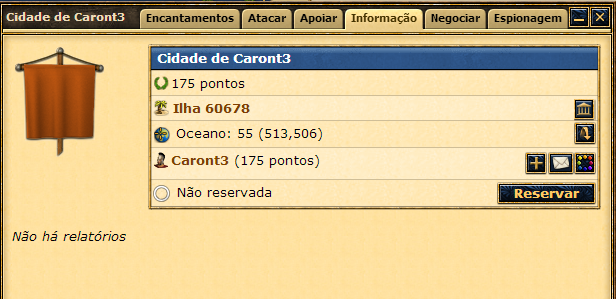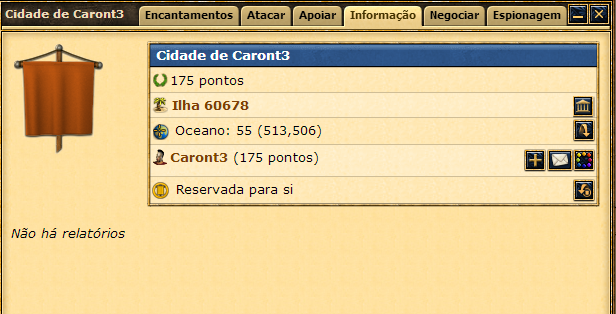Sistema de Reservas: diferenças entre revisões
Sem resumo de edição |
Sem resumo de edição |
||
| Linha 16: | Linha 16: | ||
Depois de reservada, aparece a informação que a reserva é tua. | Depois de reservada, aparece a informação que a reserva é tua. | ||
Se | Se desejares consultar as tuas reservas e a dos restantes membros, clica no símbolo no fim da linha que indica que a reserva é tua. | ||
| Linha 22: | Linha 22: | ||
Nesta janela | Nesta janela podes consultar as reservas dos membros da tua aliança e as tuas reservas. | ||
[[Ficheiro:Reservas4.jpg|750px]] | [[Ficheiro:Reservas4.jpg|750px]] | ||
| Linha 42: | Linha 42: | ||
8- Botão para cancelares a reserva. | 8- Botão para cancelares a reserva. | ||
9- Podes reservar cidades directamente por aqui também. Escrevendo nome da cidade ou pelo ID da | 9- Podes reservar cidades directamente por aqui também. Escrevendo o nome da cidade ou pelo ID da mesma. | ||
10- | 10- As configurações de reservas são feitas por jogadores com permissões dadas pelos fundadores da aliança. | ||
11- Pesquisar as cidades reservadas pelo nome da cidade. | 11- Pesquisar as cidades reservadas pelo nome da cidade. | ||
| Linha 55: | Linha 55: | ||
'''CONFIGURAR RESERVAS''' | '''CONFIGURAR RESERVAS''' | ||
Se | Se tiveres permissões podes configurar os requisitos necessários para a reserva de uma cidade. | ||
[[Ficheiro:Reservas7.jpg|750px]] | [[Ficheiro:Reservas7.jpg|750px]] | ||
No mapa de jogo as | No mapa de jogo, as tuas reservas aparecem com uma bandeira amarela em cima da cidade e a dos teus aliados aparecem com uma bandeira azul. | ||
[[Ficheiro:Reservas5.jpg]] | [[Ficheiro:Reservas5.jpg]] | ||
Revisão das 18h50min de 15 de janeiro de 2013
A partir da actualização actualização 2.33 foi introduzido o sistema de reservas para facilitar a organização de coordenados e conquistas nas alianças.
Importante: Reservar uma cidade, não impede a conquista por outros jogadores, mesmo da tua aliança.
Para reservar uma cidade:
Clica em cima da cidade que desejas reservar e de seguida em Informações (ícone central).
Clica em RESERVAR
Depois de reservada, aparece a informação que a reserva é tua.
Se desejares consultar as tuas reservas e a dos restantes membros, clica no símbolo no fim da linha que indica que a reserva é tua.
Nesta janela podes consultar as reservas dos membros da tua aliança e as tuas reservas.
1- Mostrar os códigos bb das cidades reservadas. Clica no símbolo e depois na linha da cidade que queres visualizar.
2- As reservas que estão activas e as reservas que já expiraram.
3- Nome da cidade que reservaste.
4- Nome do jogador a que pertence a cidade reservada.
5- Nome de quem a reservou. Se foste tu, aparece o teu nickname.
6- Data em que a reserva vai expirar.
7- Botão que abre o planeador de ataques.
8- Botão para cancelares a reserva.
9- Podes reservar cidades directamente por aqui também. Escrevendo o nome da cidade ou pelo ID da mesma.
10- As configurações de reservas são feitas por jogadores com permissões dadas pelos fundadores da aliança.
11- Pesquisar as cidades reservadas pelo nome da cidade.
12- Pesquisar as cidades reservadas pelo nome do jogador.
13- Pesquisar as cidades reservadas pelo nome da aliança.
CONFIGURAR RESERVAS
Se tiveres permissões podes configurar os requisitos necessários para a reserva de uma cidade.
No mapa de jogo, as tuas reservas aparecem com uma bandeira amarela em cima da cidade e a dos teus aliados aparecem com uma bandeira azul.